Sellty. Подключение к Albato и настройка связок

Sellty – это платформа для создания оптового интернет-магазина.
Доступные триггеры
Триггеры — это события, которые запускают связку. Все триггеры работают в режиме реального времени, то есть данные передаются без задержек, в момент когда наступило событие.
- Новый заказ
Доступные действия
Действия — что делает Albato после запуска связки. Также действия позволяют передавать данные в другие сервисы и системы.
- Добавить продукт
- Изменить продукт
Перед тем, как настраивать интеграции с Sellty, подключи сервис к Albato.
Для этого зайди во вкладку Подключения в личном кабинете Albato и нажми Добавить подключение.

Выбери Sellty и нажми Добавить подключение.
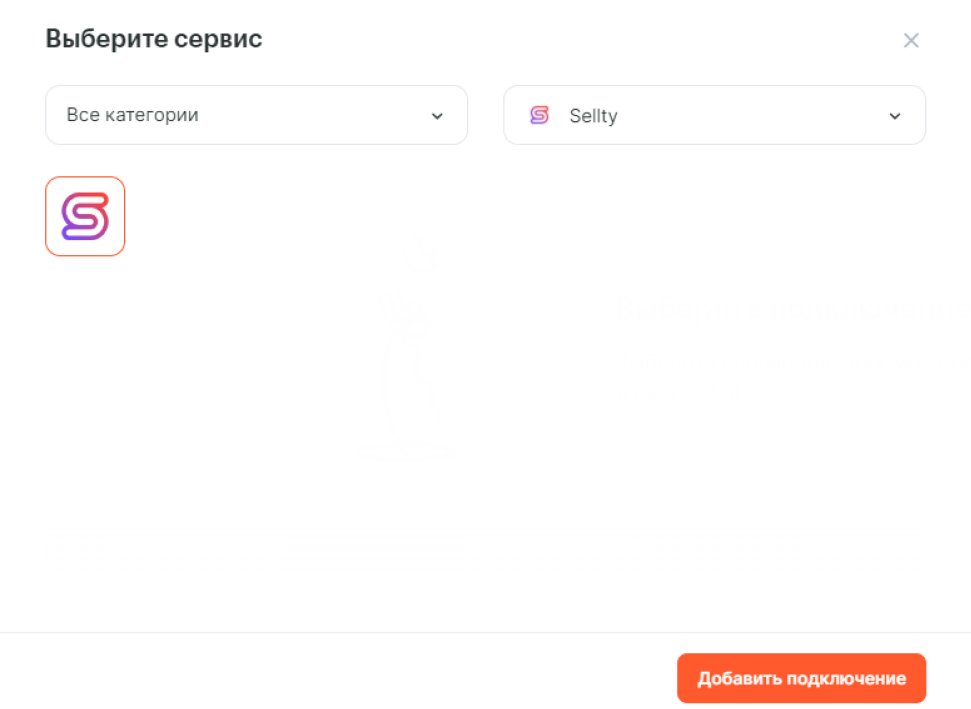
Нужно будет придумать название для подключения (можно оставить то, что стоит по умолчанию), ввести логин и пароль от API пользователя твоего магазина в Sellty. (Где их найти написано ниже)
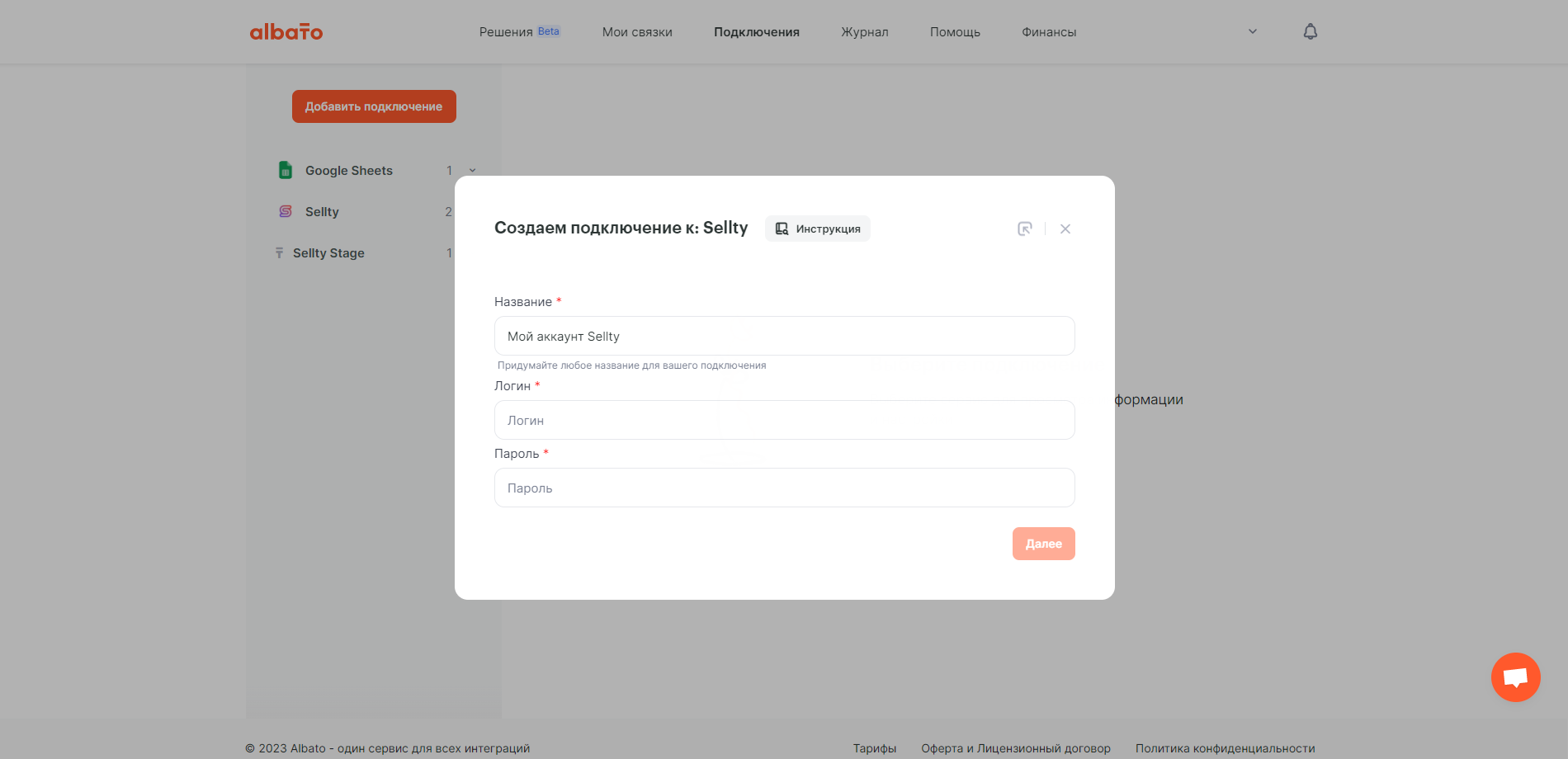
Чтобы настроить логин и пароль пользователя API перейди в панель управления магазином, выбери пункт меню панель управления Интеграции и передвинь переключатель в статус «активна» напротив строки API.
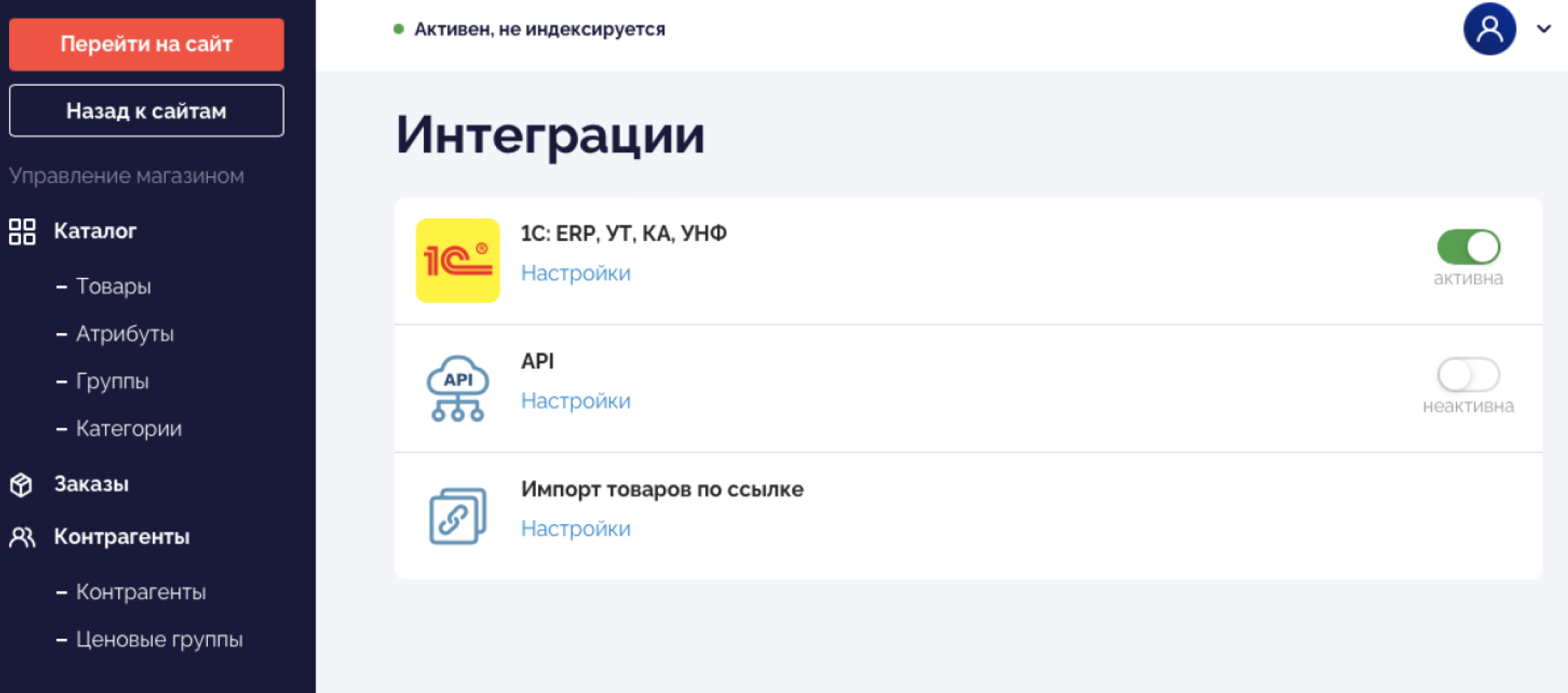
В появившемся окне придумай свои логин и пароль и введи их в соответствующие поля в Albato.
Нажми Далее. Ты успешно подключил свой аккаунт Sellty к Albato.
Как настраивать связки с Sellty
Для настройки связок переходим в раздел Мои связки и нажимаем кнопку Создать новую связку.
Сервис поддерживает 2 вида действий:
1. Передача данных в Sellty
a) Создание нового продукта
b) Изменение продукта
2. Выгрузка данных из Sellty
a) Выгрузка новых заказов
Важно: для всех действий или триггеров Sellty необходимо указывать ID магазина пользователя с которым происходит взаимодействие. ID можно узнать, посмотрев на URL адрес, когда вы находитесь в панели управления магазином. Например, URL https://my.sellty.ru/4/integrations указывает, что ID = 4. ID всегда будет указан сразу после домена платформы.
Передача данных в Sellty
Для передачи данных выбери в качестве шага 1 сервис, из которого будут поступать данные, например, это будет тестовое событие Albato.
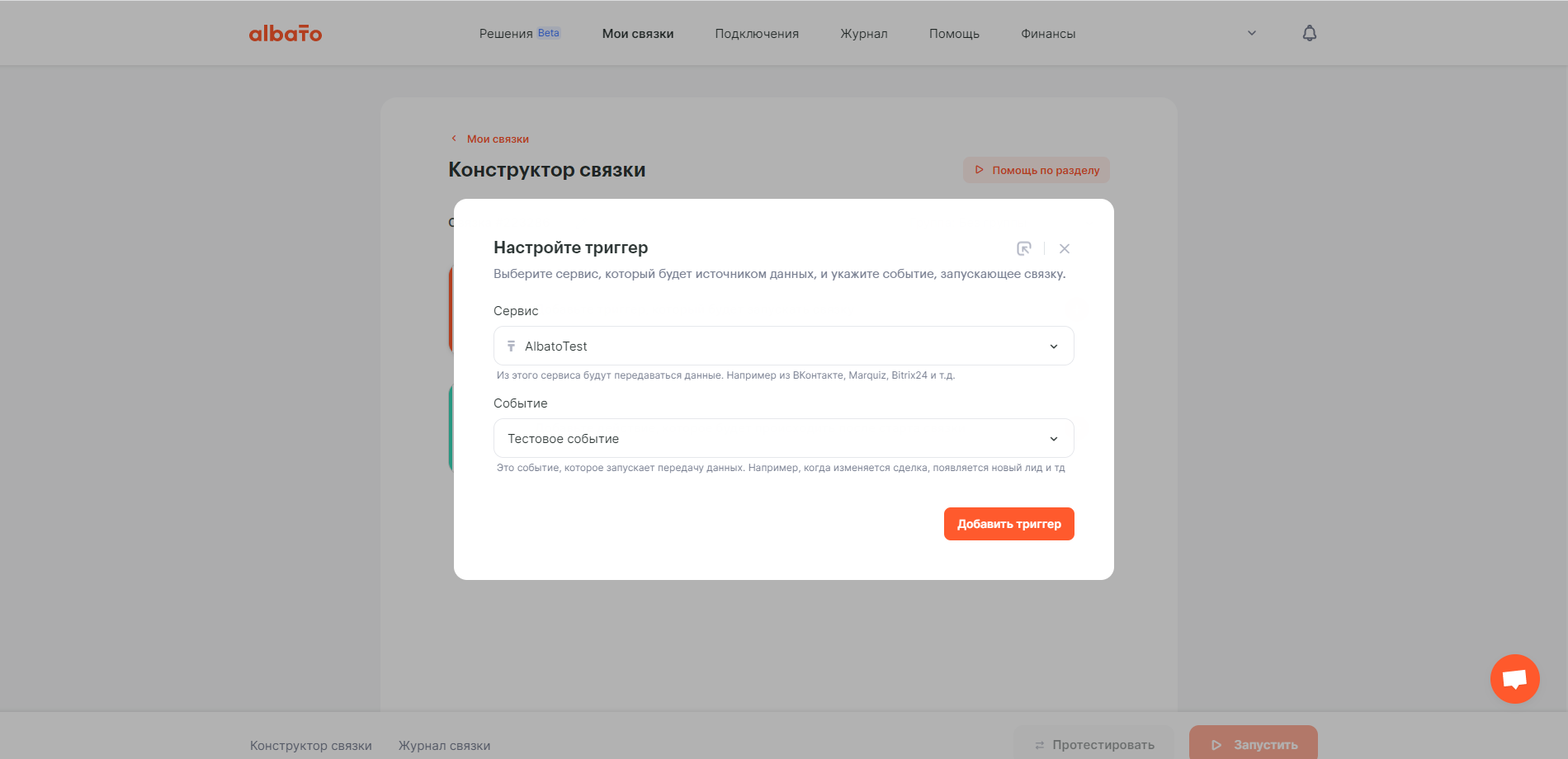
Для шага 2 выбери принимающий сервис. В нашем случае это будет Sellty, действие – добавить продукт. Также выбери ранее настроенное подключение к своему аккаунту.
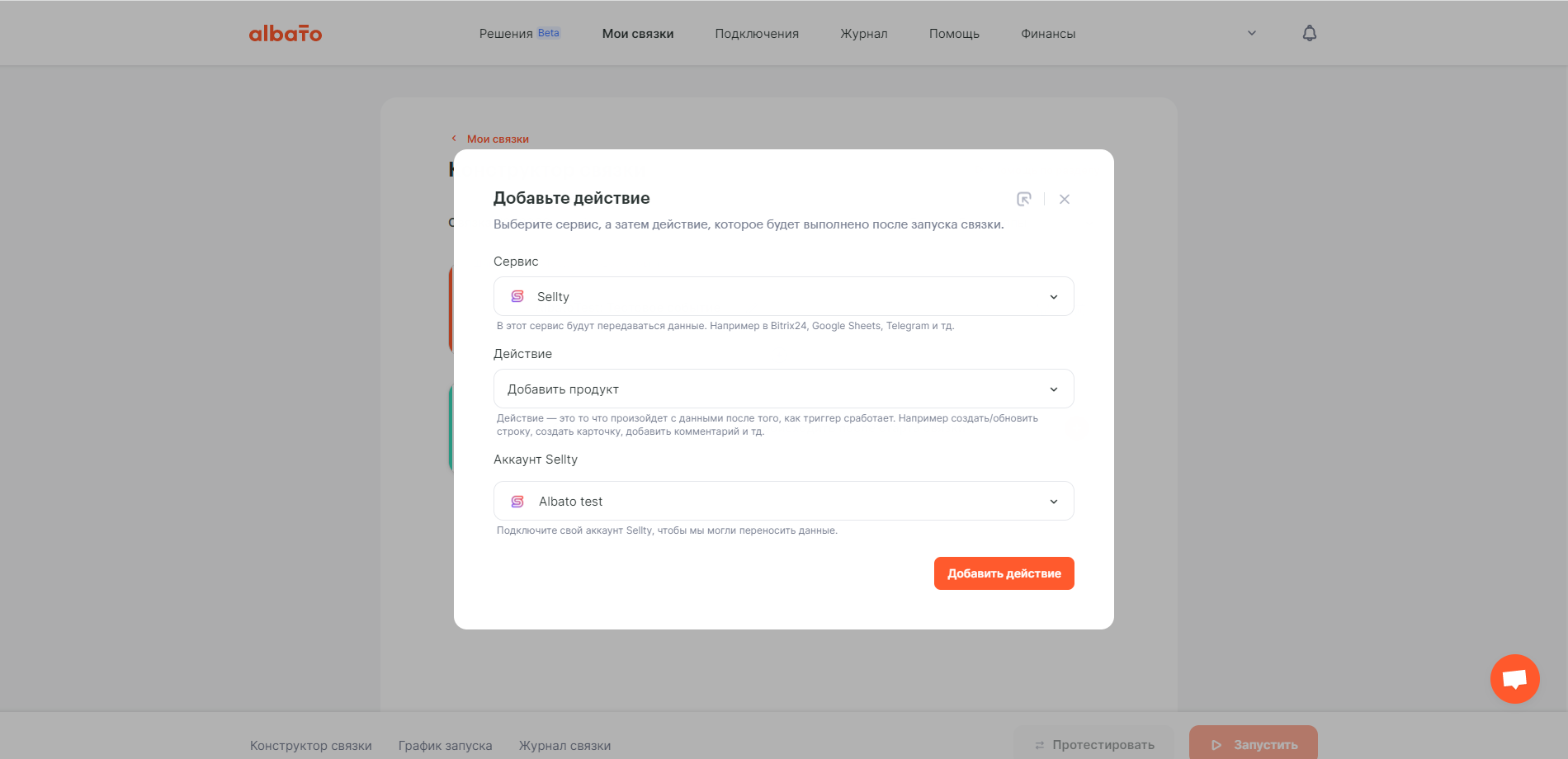
На следующем шаге сопоставляем данные, которые приходят из первого сервиса с полями, в которые эти данные должны записываться в Sellty.
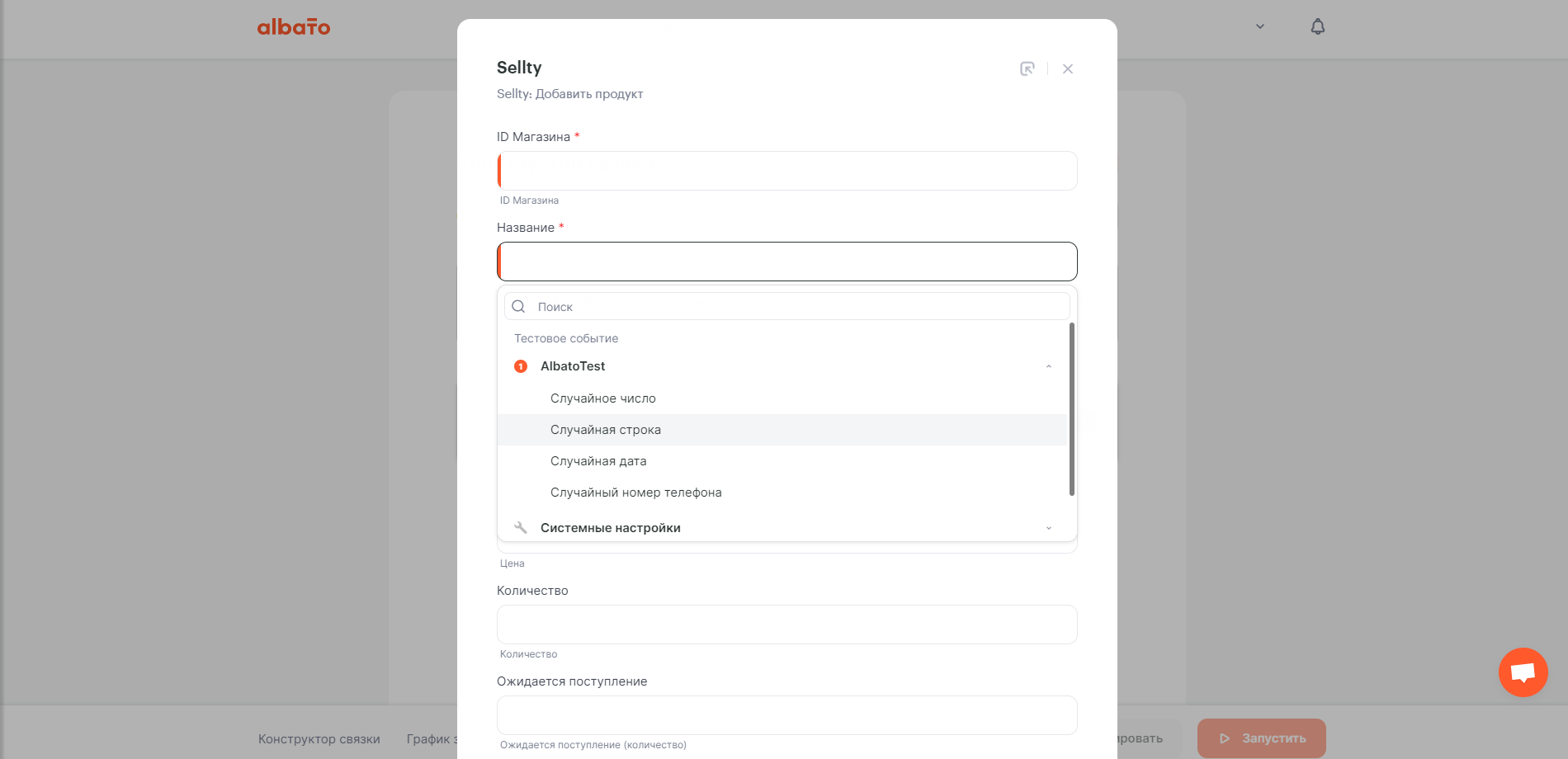
На примере показано, что сервис AlbatoTest будет передавать случайную строку, которая будет записываться в поле Название товара в Sellty. Сохраняем изменения и можем запустить связку.
Выгрузка данных
Для выгрузки данных из Sellty, выбираем сервис в качестве шага 1, выбираем необходимое действие и подключение.
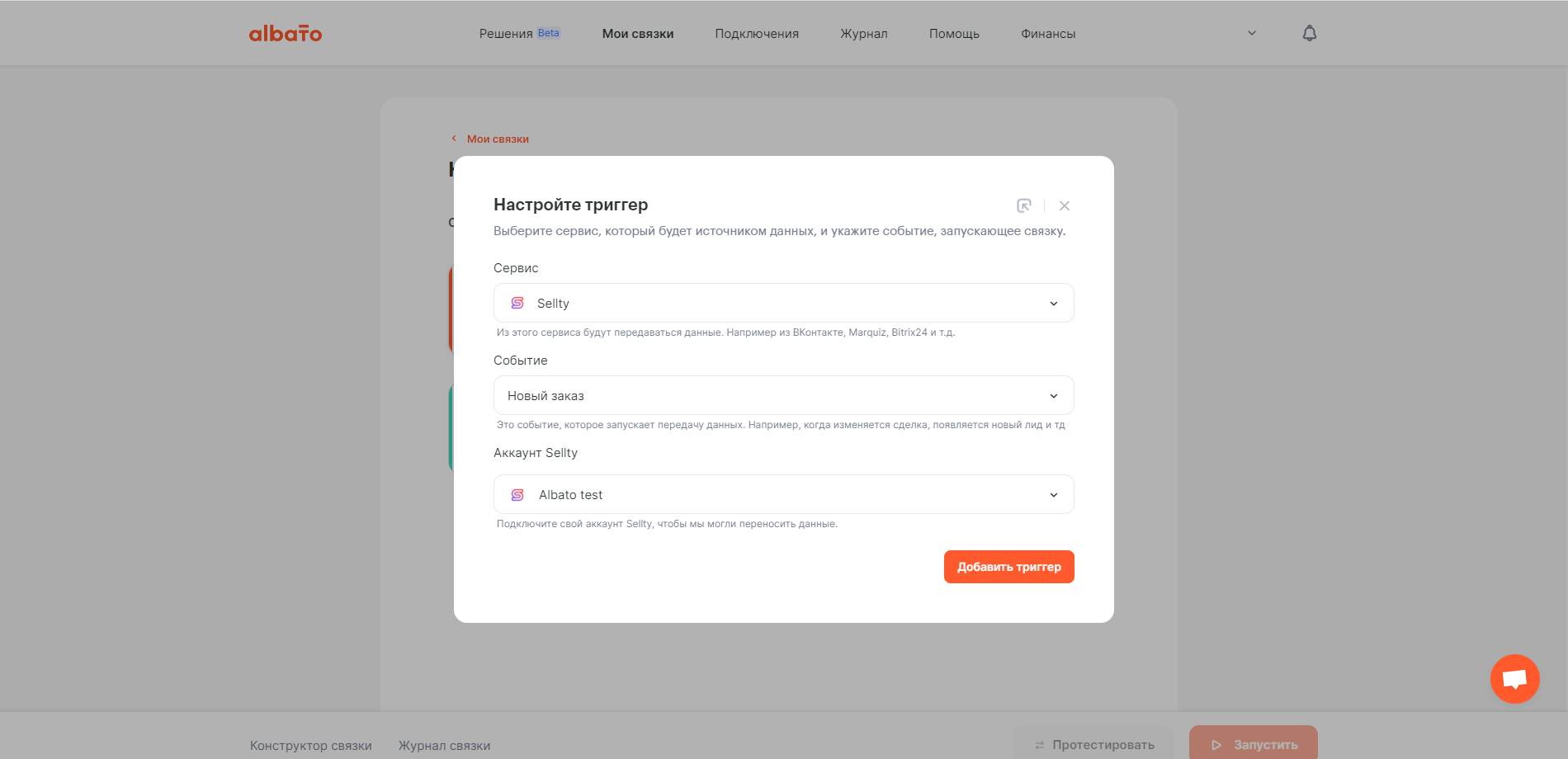
Нажимаем Добавить триггер и на следующем шаге нам остается лишь добавить ID магазина, из которого будет происходить выгрузка данных.
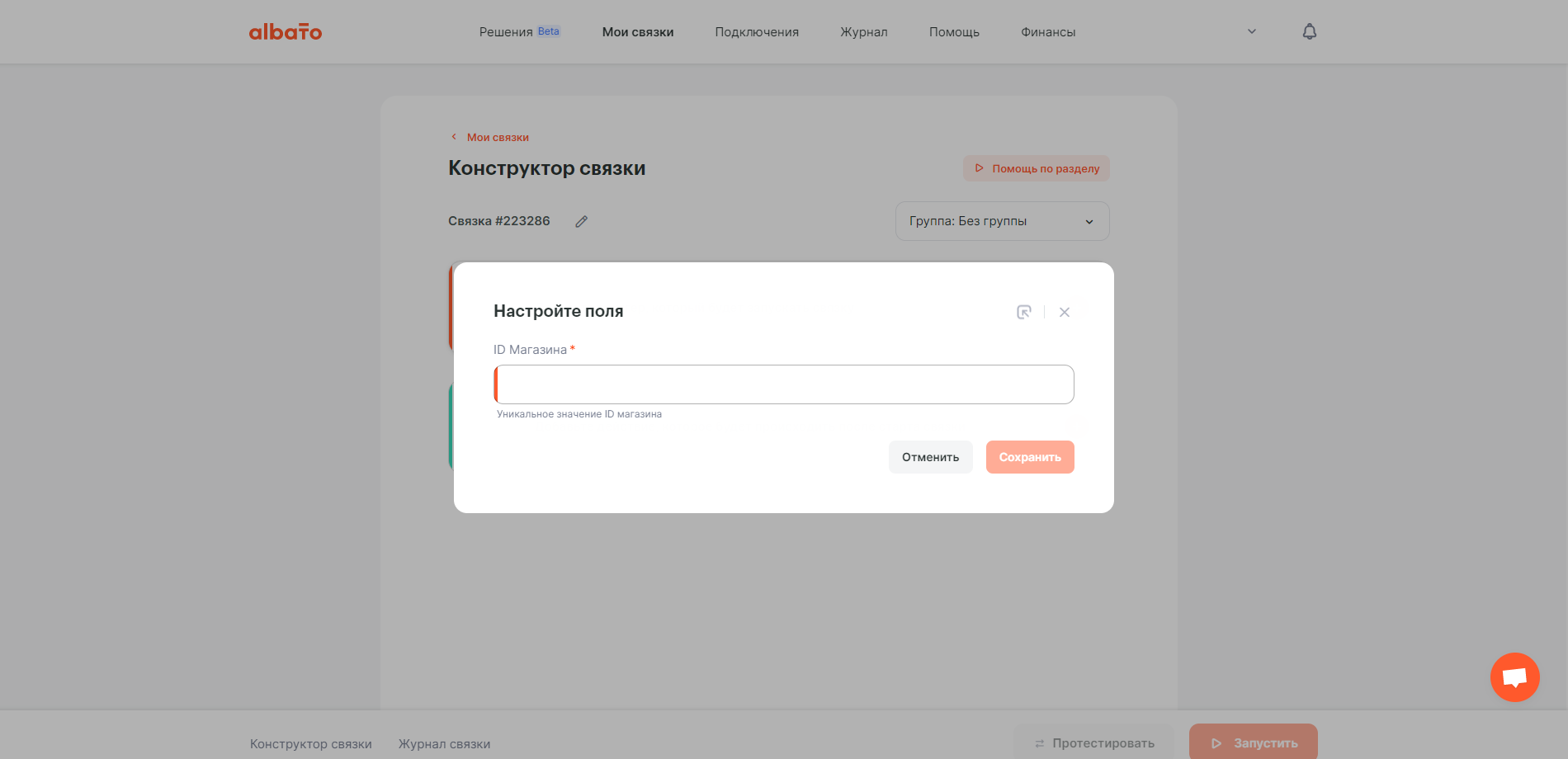
Сохраняем изменения, настраиваем сервис, куда данные должны передаваться и можем запускать связку.
Важно: для получения новых заказов в запросе используются регламентные значения Albato, выгрузка заказов происходит только за последний час.
При повторном запросе происходит фильтрация данных по ID заказа. Переданные ранее заказы не будут переданы повторно.
